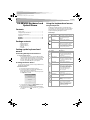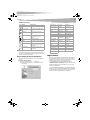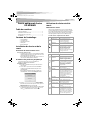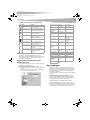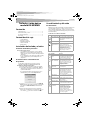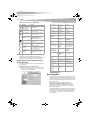Dynex DX-KBWM2 Manual de usuario
- Categoría
- Ratones
- Tipo
- Manual de usuario

USER GUIDE • GUIDE DE L’UTILISATEUR • GUÍA DEL USUARIO
Multimedia Keyboard and Optical Mouse Combo
Ensemble souris optique et clavier multimédia
Combo de teclado y ratón óptico multimedia
DK-KBWM2
DX-KBWM2.fm Page 1 Friday, March 31, 2006 3:48 PM
La página se está cargando ...
La página se está cargando ...
La página se está cargando ...
La página se está cargando ...

6
Contenido
Teclado y ratón óptico
modelo DX-KBWM2
Contenido
Contenido de la caja......................................................................... 6
Instalación del teclado y el ratón...................................................... 6
Uso del teclado y del ratón ............................................................... 6
Avisos legales................................................................................... 7
Contenido de la caja
• Teclado multimedia
• Ratón óptico con cable
• Adaptadores USB-PS/2 (2)
• CD con el controlador
• Guía del usuario
Instalación del teclado y el ratón
Conexión del teclado y del ratón
Para conectar el teclado y el ratón:
• Si su computadora tiene puertos PS/2, conecte el adaptador
USB-PS/2 en los conectores USB del teclado y del ratón, luego
enchufe el teclado y el ratón en los puertos PS/2 apropiados de la
computadora.
O, si su computadora sólo tiene puertos USB, enchufe el teclado y
el ratón en cualquiera de los puertos USB disponibles en la
computadora.
Instalación de los controladores de
dispositivos
Los controladores de dispositivo para el teclado y el ratón son
compatibles con Windows 2000, Windows ME y Windows XP.
Para instalar los controladores de dispositivos:
1 Desinstale cualquier controlador de teclado o ratón instalado.
2 Inserte el CD de controladores en la unidad de CD o DVD de su
computadora. El programa de instalación de controladores se
ejecutará automáticamente.
O, si el programa de instalación de controladores no se inicia
automáticamente, ejecute el archivo Setup.exe del CD.
3 Para instalar el controlador del teclado, haga clic en Keyboard
Driver (Controlador del teclado). Para instalar el controlador del
ratón, haga clic en 4D Browser Driver (Controlador de 4D
Browser).
4 Después de realizar la instalación, reinicie la computadora.
Después que se inicie Windows, el icono del teclado ( ) y el
icono del ratón ( ) aparecerán en la barra de tareas.
Uso del teclado y del ratón
Uso del teclado
Además de las teclas del teclado estándar, su teclado tiene muchas teclas
especiales llamadas “teclas de acceso directo”. Las teclas de acceso
directo le permiten abrir programas o realizar acciones presionando un
solo botón, en lugar de abrir un menú del programa y hacer clics a través
del menú Start (Inicio).
Teclas de acceso directo de la PC:
Teclas de acceso directo para Web e Internet:
Icono Nombre Función
My Computer (Mi
Equipo)
Abre la ventana My Computer (Mi
Equipo) para mostrar el contenido
de las unidades conectadas a su
computadora.
Calculador
(Calculadora)
Inicia la calculadora de Microsoft
PC Sleep
(Suspensión de la
PC)
Coloca la computadora en el
modo de suspensión si la
computadora acepta la función
administración de energía y ésta
está activada. Poner la
computadora en el modo de
suspensión conserva energía y
puede proteger sus datos.
Icono Nombre Función
Web Back (Web -
Atrás)
Para regresar a la página anterior
en las aplicaciones que aceptan
el comando “Back” (Atrás), tal
como un navegador del Web.
Web Forward
(Web - Adelante)
Para ir a la página siguiente (si se
había visualizada en la misma
sesión) en las aplicaciones que
aceptan el comando “Forward"
(Adelante), tal como un
navegador del Web.
Web Search (Web
- Búsqueda)
Abre la ventana de búsqueda de
Internet Explorer.
Web Home (Web -
Página principal)
Inicia el navegador de Web o, si el
navegador ya está abierto, abre la
Página principal de la Web. Se
puede modificar la acción del
botón Home (Página principal)
para iniciar otro navegador de la
Web u otro programa.
Web Favorites
(Web – Favoritos)
Abre la ventana de los Favoritos
de Internet Explorer.
Web Refresh (Web
- Actualizar)
Actualiza la información de una
página Web activa o el contenido
de una ventana.
Web Stop (Web -
Detener)
Detener la carga o la
actualización de una página Web
o el contenido de una ventana.
E-mail (Correo
electrónico)
Inicia el programa
predeterminado de correo
electrónico. Si no esta seguro
cual es el programa de correo
electrónico predeterminado,
presione este botón para
averiguarlo. Puede reasignar el
botón de correo electrónico para
iniciar otro programa.
DX-KBWM2.fm Page 6 Friday, March 31, 2006 3:48 PM

Avisos legales
7
Teclas de acceso directo a multimedia:
Uso del ratón
La tecnología óptica del ratón puede detectar precisamente el
movimiento del ratón en la mayoría de superficies. Evite usar el ratón en
una superficie reflectiva, transparente o con un patrón complejo.
Programación de los botones de acceso
directo del ratón
Usted puede reprogramar los botones 3, 4 y 5 del ratón para realizar
acciones adicionales.
Para programar los botones de acceso directo del ratón:
1 Haga doble clic en el icono del ratón ( ) en la barra de tareas.
2 Haga clic en los menús desplegables para seleccionar acciones
alternativas para los botones del ratón.
Puede elegir cualquiera de las siguientes acciones:
3 Haga clic en OK (Aceptar).
Avisos legales
Este dispositivo satisface la parte 15 del reglamento FCC. Su operación
está sujeta a las dos condiciones siguientes: (1) Este dispositivo no puede
causar interferencia dañina, y (2) este dispositivo debe aceptar cualquier
interferencia recibida incluyendo interferencias que puedan causar una
operación no deseada.
Este aparato de Clase B cumple con el ICES-003 canadiense.
Advertencia de la Propuesta de California 65: Este producto
contiene sustancias químicas, entre ellas plomo, que el Estado de
California reconoce como causante de cáncer, defectos de nacimiento o
daño al sistema reproductivo.
© 2006 Dynex. DYNEX y el logotipo de DYNEX son marcas de comercio de
Best Buy Enterprise Services, Inc. Otras marcas y nombres de productos
son marcas de comercio o marcas registradas de sus respectivos dueños.
Las especificaciones y características están sujetas a cambio sin aviso
previo u obligación.
Icono Nombre Función
Media Player
(Reproductor de
Windows Media)
Reproduce CD, DVD y archivos
de multimedia.
Previous Track
(Pista Anterior)
Va a la pista de medio físico
anterior. Presione una vez para
cada pista anterior.
Next Track (Pista
siguiente)
Ir a la pista siguiente del medio
físico. Presione una vez para
cada pista siguiente.
Play/Pause
(Reproducir/
Pausar)
Reproduce o Pausa el medio
físico. En modo de pausa,
presione este botón
nuevamente para continuar.
Stop (Detener) Detiene la reproducción del
medio físico.
Mute (Silenciar) Desactiva el sonido. Presione
nuevamente para activar el
sonido.
Volume UP
(Aumentar el
volumen)
Aumente el volumen.
Mantenga presionada esta
tecla para aumentar el volumen
de manera más rápida.
Volume Down
(Reducir el
volumen)
Baje el volumen. Mantenga
presionada esta tecla para bajar
el volumen de manera más
rápida.
Teclas F1 a F10 Auto scroll
(Desplazamiento
automático)
Backspace
(Retroceso)
Close Application
(Cerrar aplicación)
Connect to
Internet (Conectar
a la Internet)
Control Lock
(Bloqueo de
control)
Control Panel
(Panel de Control)
Copy (Copiar) Cut (Cortar)
Delete (Eliminar) Double-Click
(Doble clic)
Down (Abajo)
Drag Lock
(Bloqueo de
arrastre)
End (Finalizar) Entrar
Esc Explorer
(Explorador)
Find Computer
(Encontrar
computadora)
Find File (Encontrar
archivo)
Home (Página
principal)
Horizontal Wheel
(Rueda horizontal)
Internet Explorer
Back (Internet
Explorer – Atrás)
Internet Explorer
Forward (Internet
Explorer –
Adelante
[Siguiente])
Lauch Default Web
Browser (Iniciar el
Navegador de Web
predeterminado)
Launch Default
E-mail (Iniciar
correo electrónico
predeterminado)
Izquierda Maximize
Windows
(Maximizar
ventanas)
Botón medio Minimize All
Windows
(Minimizar todas
las ventanas)
Page Down
(Página abajo)
Page Up (Página
arriba)
Paste (Pegar) Redo (Rehacer)
Derecha Run… (Ejecutar...) Shift Lock (Bloqueo
de Mayúsculas)
Space (Espacio) Start Menu (Menú
de Inicio)
System Help
(Ayuda de Sistema)
System Property
(Propiedades del
Sistema)
Tab Undo (Deshacer)
Undo Minimize All
Windows
(Deshacer
Minimizar todas las
ventanas)
Universal Scroll
(Desplazamiento
universal)
Universal Zoom
(Zoom universal)
Arriba
DX-KBWM2.fm Page 7 Friday, March 31, 2006 3:48 PM
La página se está cargando ...
Transcripción de documentos
DX-KBWM2.fm Page 1 Friday, March 31, 2006 3:48 PM Multimedia Keyboard and Optical Mouse Combo Ensemble souris optique et clavier multimédia Combo de teclado y ratón óptico multimedia DK-KBWM2 US ER GUI DE • GU IDE DE L’ UT ILI SATEU R • GUÍ A DEL USUAR IO DX-KBWM2.fm Page 6 Friday, March 31, 2006 3:48 PM 6 Contenido Teclado y ratón óptico modelo DX-KBWM2 Contenido Contenido de la caja ......................................................................... 6 Instalación del teclado y el ratón...................................................... 6 Uso del teclado y del ratón ............................................................... 6 Avisos legales................................................................................... 7 Contenido de la caja • • • • • Teclado multimedia Ratón óptico con cable Adaptadores USB-PS/2 (2) CD con el controlador Guía del usuario Instalación del teclado y el ratón Conexión del teclado y del ratón Para conectar el teclado y el ratón: • Si su computadora tiene puertos PS/2, conecte el adaptador USB-PS/2 en los conectores USB del teclado y del ratón, luego enchufe el teclado y el ratón en los puertos PS/2 apropiados de la computadora. O, si su computadora sólo tiene puertos USB, enchufe el teclado y el ratón en cualquiera de los puertos USB disponibles en la computadora. Instalación de los controladores de dispositivos Uso del teclado y del ratón Uso del teclado Además de las teclas del teclado estándar, su teclado tiene muchas teclas especiales llamadas “teclas de acceso directo”. Las teclas de acceso directo le permiten abrir programas o realizar acciones presionando un solo botón, en lugar de abrir un menú del programa y hacer clics a través del menú Start (Inicio). Teclas de acceso directo de la PC: Icono Nombre My Computer (Mi Abre la ventana My Computer (Mi Equipo) Equipo) para mostrar el contenido de las unidades conectadas a su computadora. Calculador (Calculadora) 1 Desinstale cualquier controlador de teclado o ratón instalado. 2 Inserte el CD de controladores en la unidad de CD o DVD de su computadora. El programa de instalación de controladores se ejecutará automáticamente. O, si el programa de instalación de controladores no se inicia automáticamente, ejecute el archivo Setup.exe del CD. Inicia la calculadora de Microsoft PC Sleep Coloca la computadora en el (Suspensión de la modo de suspensión si la PC) computadora acepta la función administración de energía y ésta está activada. Poner la computadora en el modo de suspensión conserva energía y puede proteger sus datos. Teclas de acceso directo para Web e Internet: Icono Nombre Función Web Back (Web Atrás) Para regresar a la página anterior en las aplicaciones que aceptan el comando “Back” (Atrás), tal como un navegador del Web. Web Forward (Web - Adelante) Para ir a la página siguiente (si se había visualizada en la misma sesión) en las aplicaciones que aceptan el comando “Forward" (Adelante), tal como un navegador del Web. Los controladores de dispositivo para el teclado y el ratón son compatibles con Windows 2000, Windows ME y Windows XP. Para instalar los controladores de dispositivos: Función Web Search (Web Abre la ventana de búsqueda de - Búsqueda) Internet Explorer. Web Home (Web - Inicia el navegador de Web o, si el Página principal) navegador ya está abierto, abre la Página principal de la Web. Se puede modificar la acción del botón Home (Página principal) para iniciar otro navegador de la Web u otro programa. Web Favorites Abre la ventana de los Favoritos (Web – Favoritos) de Internet Explorer. Web Refresh (Web Actualiza la información de una - Actualizar) página Web activa o el contenido de una ventana. 3 Para instalar el controlador del teclado, haga clic en Keyboard Driver (Controlador del teclado). Para instalar el controlador del ratón, haga clic en 4D Browser Driver (Controlador de 4D Browser). 4 Después de realizar la instalación, reinicie la computadora. Después que se inicie Windows, el icono del teclado ( ) y el icono del ratón ( ) aparecerán en la barra de tareas. Web Stop (Web Detener) Detener la carga o la actualización de una página Web o el contenido de una ventana. E-mail (Correo electrónico) Inicia el programa predeterminado de correo electrónico. Si no esta seguro cual es el programa de correo electrónico predeterminado, presione este botón para averiguarlo. Puede reasignar el botón de correo electrónico para iniciar otro programa. DX-KBWM2.fm Page 7 Friday, March 31, 2006 3:48 PM 7 Avisos legales Teclas de acceso directo a multimedia: Icono Nombre Función Media Player (Reproductor de Windows Media) Reproduce CD, DVD y archivos de multimedia. Previous Track (Pista Anterior) Va a la pista de medio físico anterior. Presione una vez para cada pista anterior. Next Track (Pista siguiente) Ir a la pista siguiente del medio físico. Presione una vez para cada pista siguiente. Play/Pause (Reproducir/ Pausar) Reproduce o Pausa el medio físico. En modo de pausa, presione este botón nuevamente para continuar. Stop (Detener) Detiene la reproducción del medio físico. Mute (Silenciar) Desactiva el sonido. Presione nuevamente para activar el sonido. Volume UP (Aumentar el volumen) Aumente el volumen. Mantenga presionada esta tecla para aumentar el volumen de manera más rápida. Volume Down (Reducir el volumen) Baje el volumen. Mantenga presionada esta tecla para bajar el volumen de manera más rápida. Puede elegir cualquiera de las siguientes acciones: Teclas F1 a F10 Programación de los botones de acceso directo del ratón Usted puede reprogramar los botones 3, 4 y 5 del ratón para realizar acciones adicionales. Para programar los botones de acceso directo del ratón: 1 Haga doble clic en el icono del ratón ( ) en la barra de tareas. 2 Haga clic en los menús desplegables para seleccionar acciones alternativas para los botones del ratón. Backspace (Retroceso) Close Application Connect to Control Lock (Cerrar aplicación) Internet (Conectar (Bloqueo de a la Internet) control) Control Panel (Panel de Control) Copy (Copiar) Cut (Cortar) Delete (Eliminar) Double-Click (Doble clic) Down (Abajo) Drag Lock (Bloqueo de arrastre) End (Finalizar) Entrar Esc Explorer (Explorador) Find Computer (Encontrar computadora) Find File (Encontrar Home (Página archivo) principal) Horizontal Wheel (Rueda horizontal) Internet Explorer Back (Internet Explorer – Atrás) Lauch Default Web Browser (Iniciar el Navegador de Web predeterminado) Internet Explorer Forward (Internet Explorer – Adelante [Siguiente]) Launch Default Izquierda E-mail (Iniciar correo electrónico predeterminado) Maximize Windows (Maximizar ventanas) Botón medio Minimize All Windows (Minimizar todas las ventanas) Page Down (Página abajo) Page Up (Página arriba) Paste (Pegar) Redo (Rehacer) Derecha Run… (Ejecutar...) Shift Lock (Bloqueo de Mayúsculas) Space (Espacio) Start Menu (Menú System Help de Inicio) (Ayuda de Sistema) System Property (Propiedades del Sistema) Tab Uso del ratón La tecnología óptica del ratón puede detectar precisamente el movimiento del ratón en la mayoría de superficies. Evite usar el ratón en una superficie reflectiva, transparente o con un patrón complejo. Auto scroll (Desplazamiento automático) Undo Minimize All Universal Scroll Windows (Desplazamiento (Deshacer universal) Minimizar todas las ventanas) Undo (Deshacer) Universal Zoom (Zoom universal) Arriba 3 Haga clic en OK (Aceptar). Avisos legales Este dispositivo satisface la parte 15 del reglamento FCC. Su operación está sujeta a las dos condiciones siguientes: (1) Este dispositivo no puede causar interferencia dañina, y (2) este dispositivo debe aceptar cualquier interferencia recibida incluyendo interferencias que puedan causar una operación no deseada. Este aparato de Clase B cumple con el ICES-003 canadiense. Advertencia de la Propuesta de California 65: Este producto contiene sustancias químicas, entre ellas plomo, que el Estado de California reconoce como causante de cáncer, defectos de nacimiento o daño al sistema reproductivo. © 2006 Dynex. DYNEX y el logotipo de DYNEX son marcas de comercio de Best Buy Enterprise Services, Inc. Otras marcas y nombres de productos son marcas de comercio o marcas registradas de sus respectivos dueños. Las especificaciones y características están sujetas a cambio sin aviso previo u obligación.-
 1
1
-
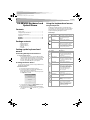 2
2
-
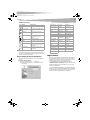 3
3
-
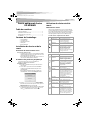 4
4
-
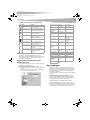 5
5
-
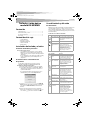 6
6
-
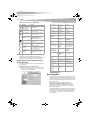 7
7
-
 8
8
Dynex DX-KBWM2 Manual de usuario
- Categoría
- Ratones
- Tipo
- Manual de usuario
En otros idiomas
- français: Dynex DX-KBWM2 Manuel utilisateur
- English: Dynex DX-KBWM2 User manual
Documentos relacionados
-
Dynex DX-WDCMBO - Keyboard And Optical Mouse Wired Manual de usuario
-
Dynex DX-KBOM2 Manual de usuario
-
Dynex DX-CKB102 Manual de usuario
-
Dynex DX-LM100 - Wireless Laser Mouse Manual de usuario
-
Dynex DX-WDCMBO2 guía de instalación rápida
-
Dynex DX-WRC1401 Quick Setup Guide
-
Dynex DX-WLMSE Manual de usuario
-
Dynex DX WKBD - Multimedia Keyboard Wired Manual de usuario
-
Dynex DX-WDCMBO3 guía de instalación rápida
-
Dynex DX-UBDB9 Guía del usuario